Cómo enviar SMS usando la Agenda de contactos
En esta guía, te guiaremos a través de los pasos para enviar mensajes SMS directamente desde tu agenda de contactos de Ozeki, ahorrándote tiempo y esfuerzo. Esta guía te mostrará cómo enviar mensajes SMS dirigidos de manera fluida a tus contactos, permitiéndote interactuar con tu audiencia de manera más personal y maximizar tu impacto.
Cómo enviar un mensaje SMS desde la agenda de contactos (Instrucciones breves)
Para enviar un mensaje SMS desde la agenda de contactos
- Inicia sesión en tu cuenta de Ozeki SMS Gateway
- Accede a SMS Messenger
- Abre el menú de Contactos
- Crea una nueva agenda de contactos estándar
- Define el nombre de la agenda
- Abre los contactos de la agenda
- Crea nuevos contactos
- Regresa al icono de Inicio
- Usa la agenda en la creación de SMS
- Redacta el SMS con palabras clave
- Envía los mensajes
- Revisa la carpeta de Enviados
Mensaje SMS desde la agenda de contactos
Un mensaje SMS desde la Agenda de contactos se envía desde el SMS Messenger. El SMS Messenger está conectado al Ozeki SMS Gateway. El Ozeki SMS Gateway enviará los mensajes SMS a los contactos seleccionados desde la Agenda de contactos.
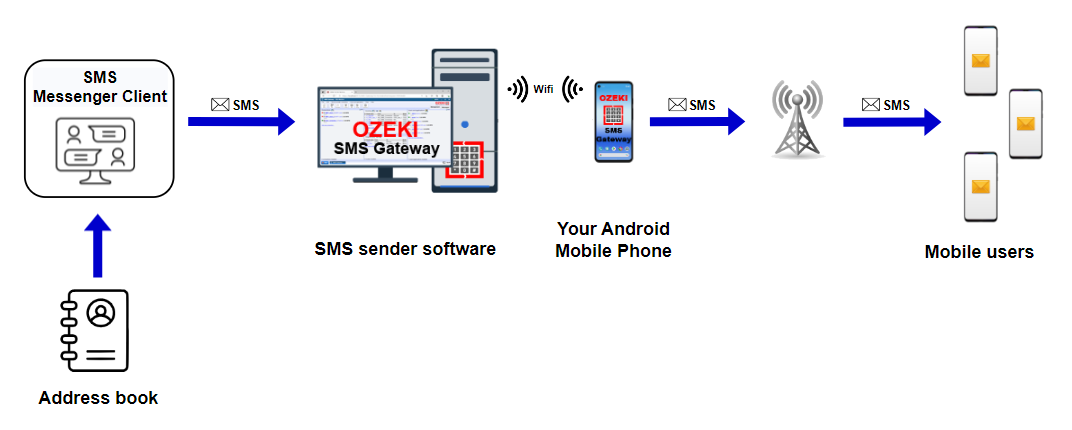
Enviar mensaje SMS desde la agenda de contactos (tutorial en video)
En este video, descubrirás el método sencillo para enviar mensajes SMS personalizados directamente desde tu agenda de contactos de Ozeki, minimizando el tiempo y el esfuerzo. Sigue las instrucciones paso a paso para agilizar tu proceso de comunicación.
La primera tarea es iniciar sesión en tu cuenta de Ozeki SMS Gateway o, si aún no tienes una, descargarla desde el sitio web http://ozeki.hu/. Si ya has iniciado sesión, abre el icono de "SMS Messenger" en el Escritorio de Ozeki.
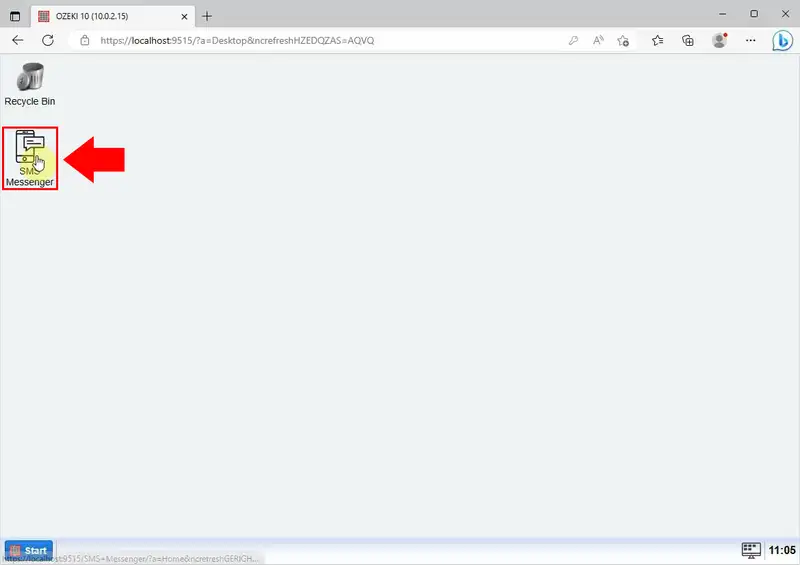
Selecciona el menú "Contactos" en la barra de herramientas.
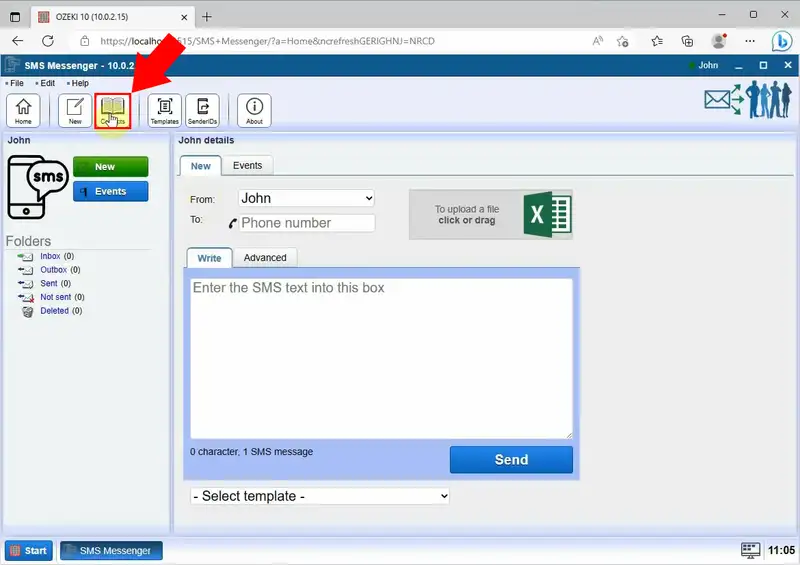
Haz clic en el botón "Crear nueva Agenda de contactos" en el centro de la página, resaltado en azul. En el lado derecho de la página, selecciona la opción de agenda "Estándar".
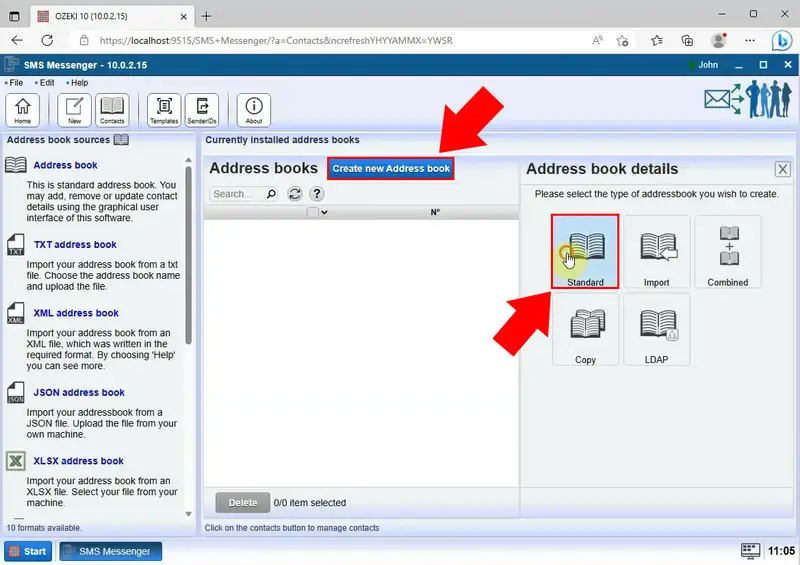
En la parte de "Identificación" de la página, completa el campo del nombre de la agenda y haz clic en el botón "Aceptar".
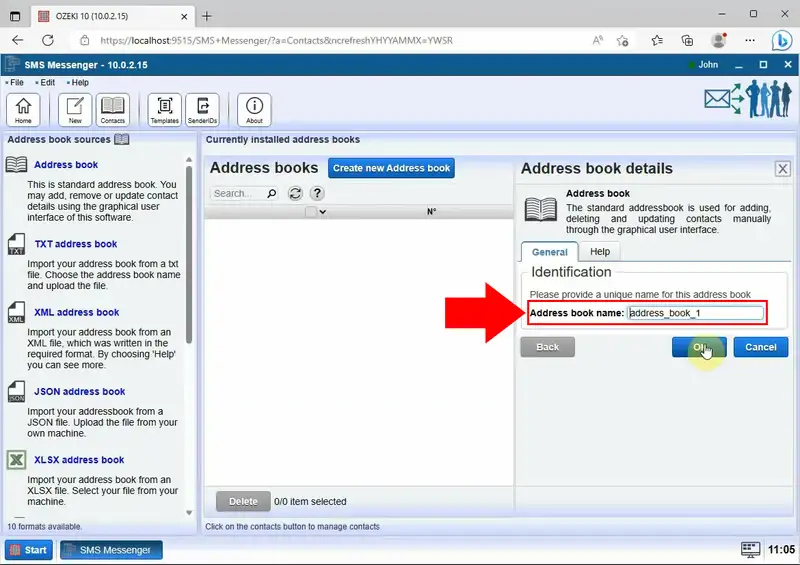
Haz clic en "Contactos" para abrir tu agenda.
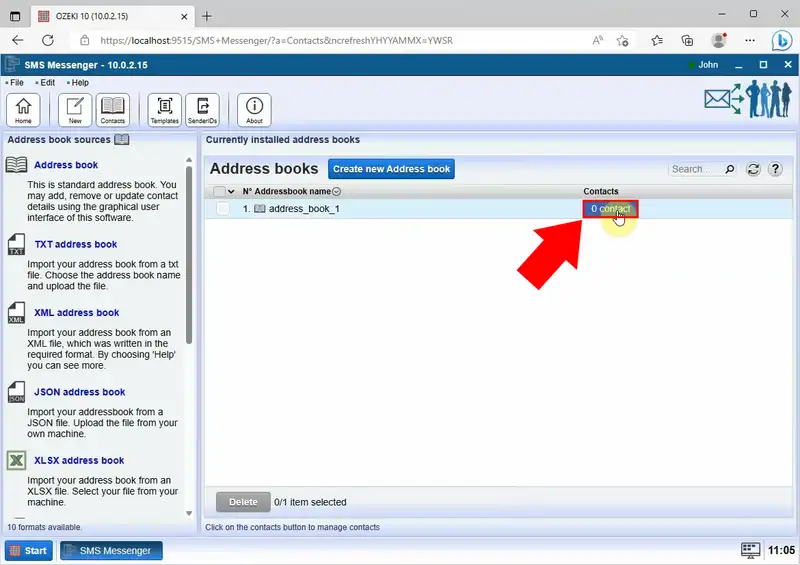
Para añadir información de contacto, selecciona el botón "Crear nuevo Contacto", luego completa el formulario de Información Personal con los detalles. Ingresa el nombre del destinatario, número de teléfono y dirección de correo electrónico. Cuando esté listo, haz clic en el botón "Aceptar".
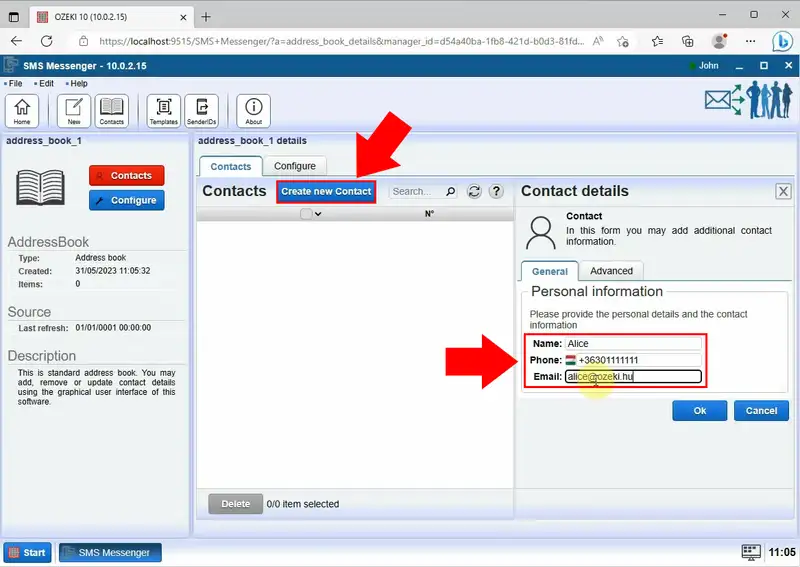
Después de añadir todos tus contactos, haz clic en el icono "Inicio" en el lado izquierdo de la barra de herramientas.
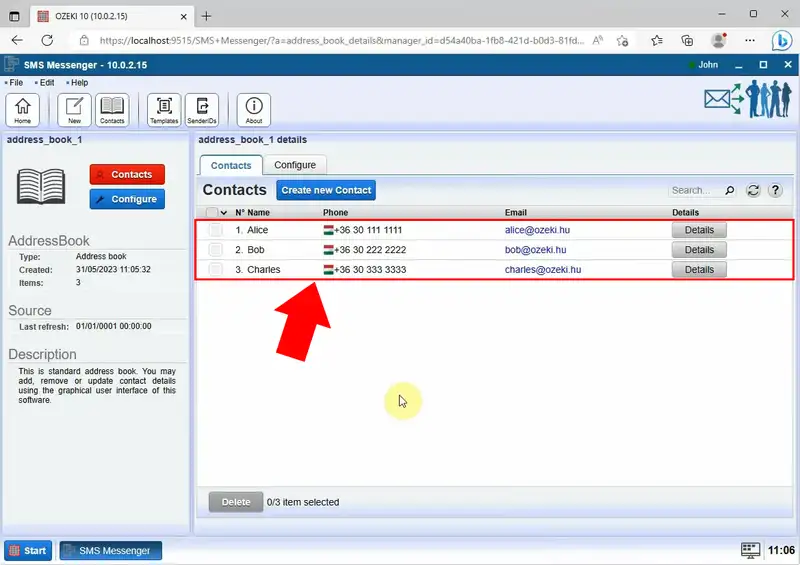
Ahora, crea un SMS. Haz clic en el icono junto al campo "Número de teléfono" y selecciona la agenda de contactos de la lista desplegable.
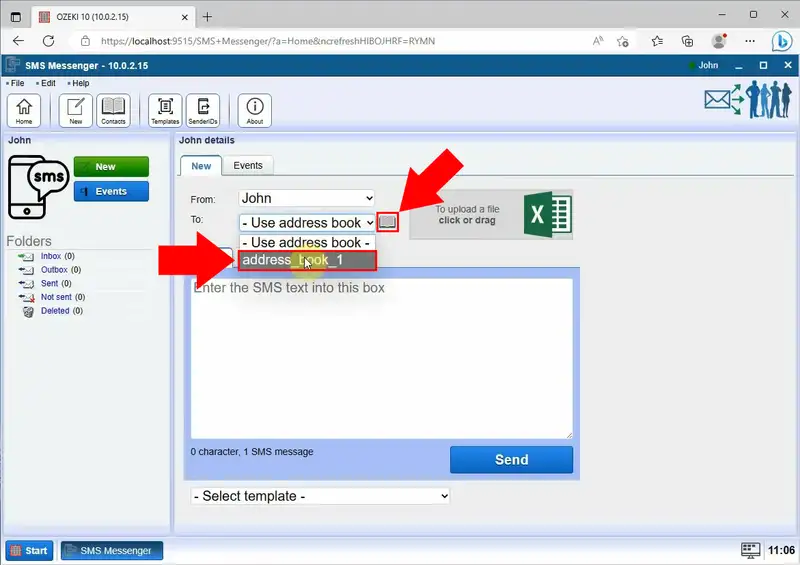
Ahora, comienza a escribir tu mensaje de texto en el campo "Escribir". Usa palabras clave para que el sistema seleccione los datos apropiados. Las palabras clave se reemplazarán automáticamente por los datos de la lista de contactos. De esta manera, tus mensajes de texto serán más personales.
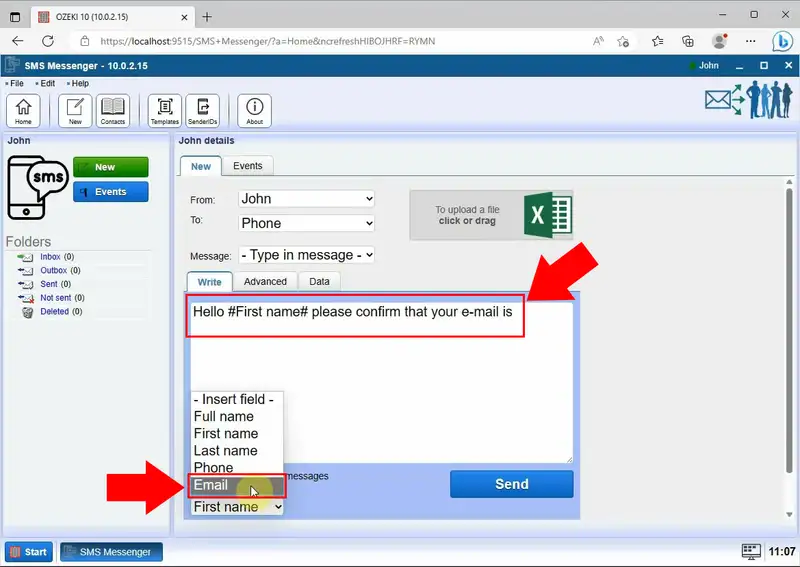
Una vez que hayas terminado de crear tus mensajes, envíalos con el botón "Enviar".
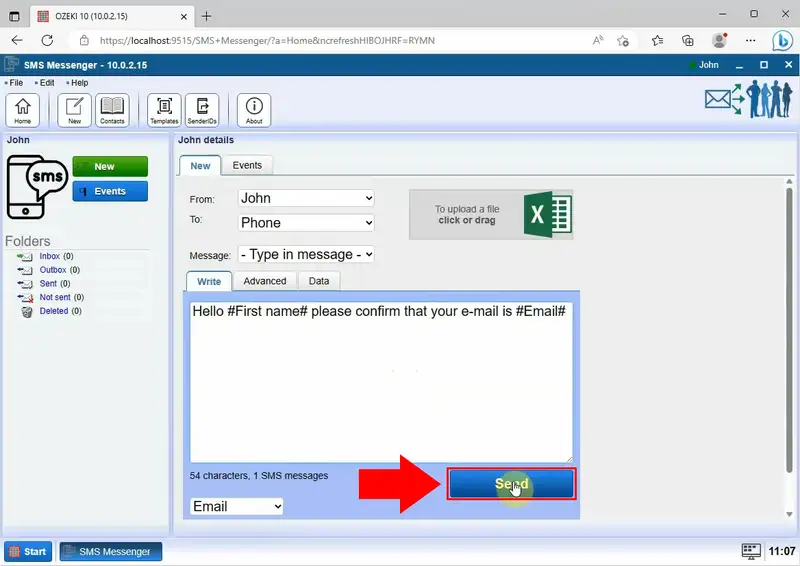
Una vez que hayas enviado tu SMS, selecciona la carpeta "Enviados" ubicada en el lado izquierdo del panel. Al abrirla, podrás ver todos los mensajes de texto que se han enviado correctamente.
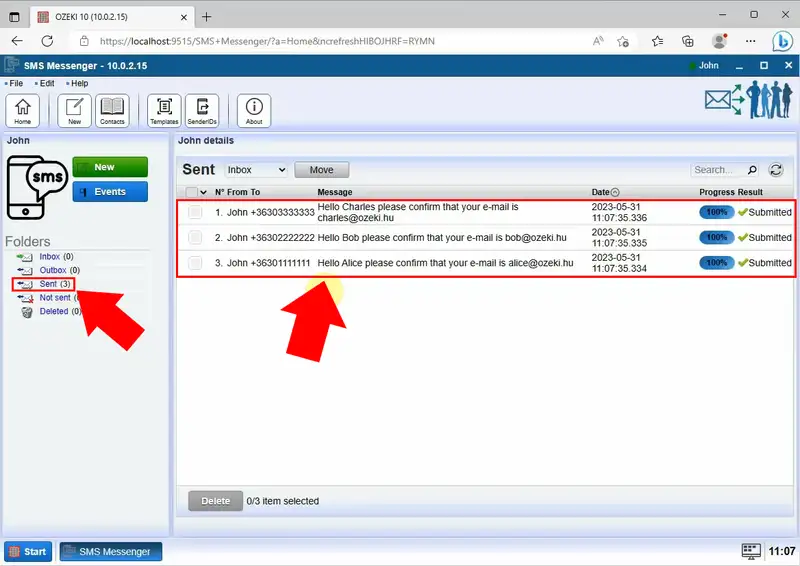
Preguntas frecuentes
¿Cómo se envía un SMS de marketing?
Para utilizar efectivamente el marketing por SMS, es esencial construir una lista de suscriptores que hayan dado su consentimiento y obtener su autorización explícita antes de enviar mensajes. Desarrolla una estrategia de contenido personalizada, optimiza las campañas basándote en datos y métricas, y mide y reporta regularmente los resultados clave para garantizar un compromiso exitoso durante todo el recorrido del cliente.
¿Cómo automatizar el marketing por SMS?
Comienza registrándote en un servicio de mensajería de texto automatizado que te permita agilizar tu proceso de comunicación. Una vez registrado, sube tu lista de contactos que hayan dado su consentimiento y emplea palabras clave y formularios de registro para expandir tu lista de marketing por texto. Luego, redacta mensajes de texto automatizados personalizados y prográmalos para su envío oportuno y efectivo a tu audiencia.
¿Puedo enviar SMS desde mi sitio web?
Para enviar SMS desde tu sitio web, utiliza una API de SMS. Esta vincula tu sitio web o aplicación a una plataforma de SMS, permitiendo la transmisión directa de mensajes.
¿Qué es una dirección de pasarela SMS?
Una pasarela SMS es una tecnología que permite a tu computadora enviar y recibir mensajes de texto. Sirve como punto de conexión entre tu aplicación o dispositivo y la red de SMS, permitiendo la transmisión de mensajes. El formato específico y la configuración de una dirección de pasarela SMS pueden variar según el proveedor y la tecnología utilizada.
Resumen
Esta guía proporciona instrucciones paso a paso sobre cómo enviar mensajes SMS directamente desde tu agenda de contactos, agilizando el proceso y ahorrándote tiempo. Siguiendo estos pasos, podrás enviar mensajes SMS dirigidos de manera efectiva a tus contactos, mejorando tu interacción con tu audiencia y maximizando tu impacto.
